(1)运行启动Mechanical APDL Product Launcher 17.0,在弹出的17.0:ANSYS Mechan-ical APDL Product Launcher窗口中分别设置Simulation Environment、Lisence、Working Directo-ry,在Job Name(项目名称)框中输入Tunnel Excavation。单击Run按钮,进入GUI界面。在GUI界面中选择Main Menu>Preferences命令,在弹出的对话框中选中Sructural。
(2)定义单元类型。
在GUI界面中选择Main Menu>Preprocessor>Element Type>Add/Edit/Delete命令,在弹出的Element Types对话框中单击Add按钮,利用弹出的Library of Element Types对话框添加非求解单元notsolved>mesh facet 200为1号单元。
回到Element Types对话框,选中MESH200,单击Options按钮,在弹出的对话框中设置其K1为3DLINE2NODE。
以同样的方法再添加另一MESH200为2号单元,在单元类型选项对话框中设置其K1为QUAD4NODE。
添加单元SHELL181为3号单元,添加SOLID185为4号单元,最后单击OK按钮退出。
(3)定义材料属性。
本例需要定义3种材料:隧道壁为混凝土材料、周边岩体材料,以及隧道内挖去的岩石材料。
设定混凝土弹性参数。在GUI界面中选择Main Menu>Preprocessor>Material Props>Ma-terial Models命令,弹出Define Material Model Behavior对话框。
在Material Models Available列表框中选择Structural>Linear>Elastic>Isotropic,在弹出的对话框中设置EX为3E10,PRXY为0.2,单击OK按钮。
在Material Models Available列表框中选择Structural>Density,在弹出的对话框中设置材料密度为2500,单击OK按钮。
为岩体定义材料参数:EX为4.5E8,PRXY为0.32,密度为2700。
挖除的岩石材料:EX为4.51E8,PRXY为0.32,密度为2700。
(4)定义实常数。
为应用板壳单元的混凝土壁设置厚度。通过路径Main Menu>Preprocessor>Real Con-stants>Add/Edit/Delete,添加厚度R,1,0.4。
上述步骤相应的命令流如下。
FINISH
/CLEAR
/PREP7 !进入前处理器
ET,1,MESH200,2 !用于3-D的2节点线
ET,2,MESH200,6 !用于3-D的4节点四边形
ET,3,SHELL181 !用于混凝土壁的壳单元
ET,4,SOLID185 !岩石
R,1,0.4 !壳的厚度
MP,EX,1,3.0E10 !壳的材料,C30混凝土
MP,PRXY,1,0.2
MP,DENS,1,2500
MP,EX,2,4.5E8 !保留岩石的材料
MP,PRXY,2,0.32
MP,DENS,2,2700
MP,EX,3,4.51E8 !挖去岩石的材料
MP,PRXY,3,0.32
MP,DENS,3,2700
(5)建模。
在此采用由底向上建模方式。先生成关键点,路径为Main Menu>Preprocessor>Model-ing>Create>Keypoints>In Active CS。
再经过点生成弧线,路径为Main Menu>Preprocessor>Modeling>Create>Lines>Arcs>Through 3 KPs。
通过关键点生成面,路径为Main Menu>Preprocessor>Modeling>Create>Areas>Arbi-trary>Through KPs。
至此生成隧道部分的面。
再通过路径Main Menu>Preprocessor>Modeling>Create>Areas>Rectangle>By2 Cor-ners,生成周边的岩体面模型。
命令流如下。
K,,0,0 !生成关键点
K,,0,3.85
K,,0.88,5.5
K,,2.45,6.15
K,,4.02,5.5
K,,4.9,3.85
K,,4.9,0
LARC,1,2,6,8.13 !定义两点之间的圆弧线
LARC,2,3,6,3.21
LARC,3,4,6,2.22
LARC,4,5,2,2.22
LARC,5,6,2,3.21
LARC,6,7,2,8.13
LARC,7,1,4,6
A,1,2,3,4,5,6,7 !产生面1
BLC4,-12,-12,28.9,30.15 !产生面2
BLC4,-25,-12,13,30.15 !产生面3
BLC4,16.9,-12,13,30.15 !产生面4
BLC4,-25,-30,54.9,18 !产生面5
/PNUM,AREA,1
AOVL,1,2,3,4,5!布尔操作重叠,得到面3
NUMMRG,ALL,,,,LOW
NUMCMP,ALL
得到隧道几何模型如图19-4所示,全部平面模型如图19-5所示。
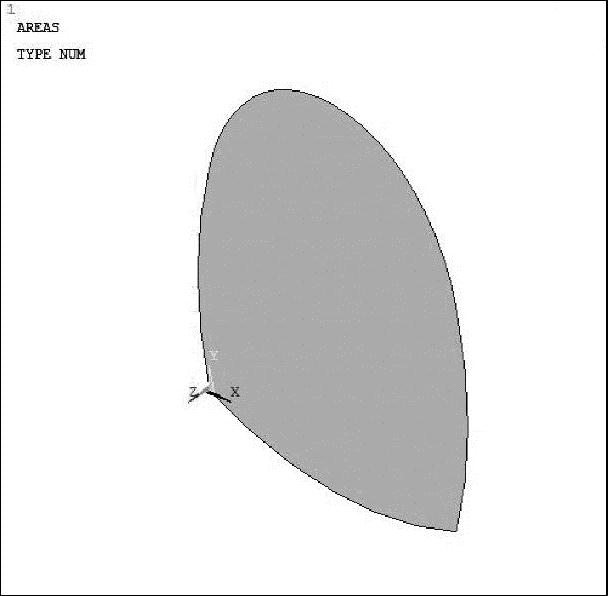
图19-4 隧道面
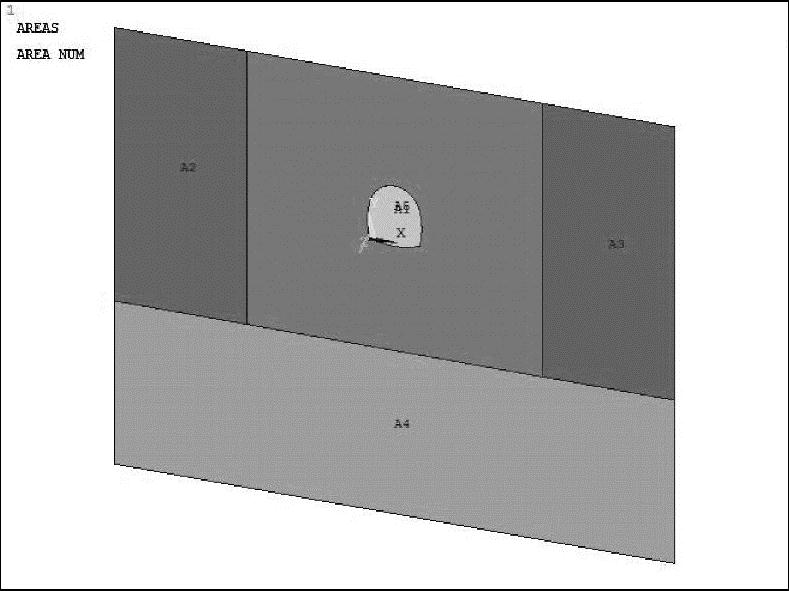
图19-5 全部平面模型
接下来,为现有的几何平面划分网格,并最终拉伸成体。
其中隧道口周边岩体,即面5有洞口(见图19-6),不方便划分,因此需要进行面的分割。从洞口4个角点向4个方向分出4条直线,如图19-7所示。
再利用直线进行面的切割,路径为Main Menu>Preprocessor>Modeling>Operate>Boole-ans>Divide>Area by Line。切割后的模型如图19-8所示。
通过路径Main Menu>Preprocessor>Meshing>Mesh>Areas>Mapped>Concatenate>Lines将洞顶4段弧线连接成一条弧线。通过各边线进行网格尺寸控制,路径为Main Menu>Preprocessor>Meshing>Size Cntrls>ManualSize>Lines>Picked Lines。为待划分的各面赋予相应的属性,路径为Main Menu>Preprocessor>Meshing>Mesh Attributes>Picked Areas。
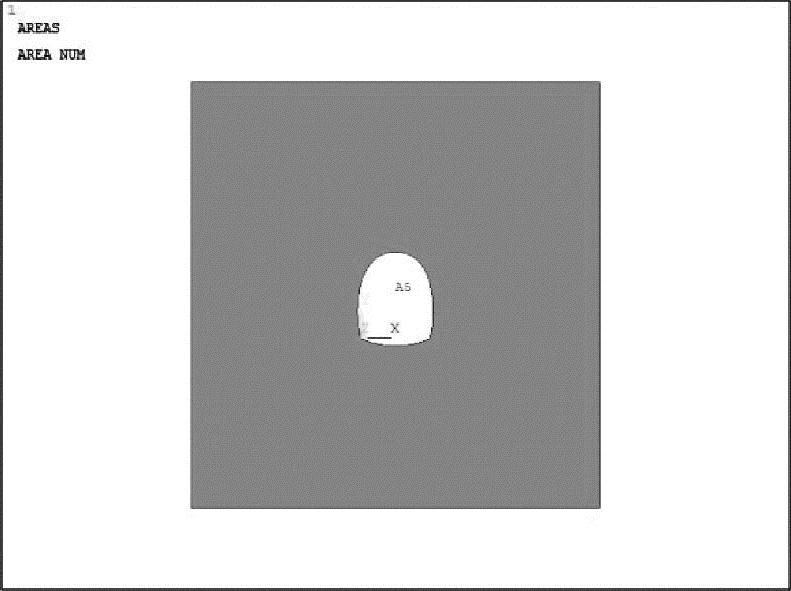
图19-6 带洞口的面5

图19-7 辅助切割直线
具体操作见命令流。
L,1,8 !从4个角点上连接出4条线
L,7,9
L,6,10
L,2,11
LSEL,S,LINE,,21,22,1 !用线分割面
LSEL,A,LINE,,7
ASBL,5,ALL !切分命令
LSEL,S,LINE,,21,24,3
LSEL,A,LINE,,1
ASBL,7,ALL
LSEL,S,LINE,,22,23,1
LSEL,A,LINE,,6
ASBL,8,ALL
NUMMRG,ALL,,,,LOW !对重合的各元素及编号进行合并处理(https://www.daowen.com)
NUMCMP,ALL
LSEL,S,LINE,,2,5,1 !选择分段的弧线
LCCAT,ALL !进行线的连接
LESIZE,ALL,,,3 !设定直线划分份数
LSEL,S,LINE,,9,11,2
LSEL,A,LINE,,6
LSEL,A,LINE,,1
LESIZE,ALL,,,8
LSEL,S,LINE,,8,10,2
LSEL,A,LINE,,7
LESIZE,ALL,,,12
LSEL,S,LINE,,21,24,1
LESIZE,ALL,,,10,2
!对面进行划分
TYPE,2 !为待划分的面设定单元类型
ASEL,S,AREA,,5,8,1 !选择面5~8
AMESH,ALL !划分面
ASEL,S,AREA,,1
AMESH,1
LSEL,S,LINE,,12,13,1 !通过直线控制划分份数
LESIZE,ALL,,,8
LSEL,S,LINE,,15,18,1
LESIZE,ALL,,,6,2
ASEL,S,AREA,,2,3,1
AMESH,ALL
LSEL,S,LINE,,14
LESIZE,ALL,,,24
LSEL,S,LINE,,19,20,1
LESIZE,ALL,,,6,2
LSEL,S,LINE,,15,17,2
LSEL,A,LINE,,8
LCCAT,ALL!连接直线
ASEL,S,AREA,,4
AMESH,ALL
LSEL,S,LCCA !选择通过连接生成的直线
LDELE,ALL!删除直线
NUMMRG,ALL,,,,LOW
NUMCMP,ALL
ALLSEL
至此得到平面模型,如图19-9所示。

图19-8 切分后的面

图19-9 划分网格
接下来,将已划分好的平面模型拉伸为立体模型。通过路径Main Menu>Preprocessor>Modeling>Operate>Extrude>Elem Ext Opts,设置拉伸方向的网格数为10。
通过路径Main Menu>Preprocessor>Modeling>Operate>Extrude>Lines>Along Lines,选择隧道壁弧线,将其拉伸为沿洞深的隧道护壁面。再为其设定单元类型为SHELL181,划分网格。
其他岩体部分的拉伸方法类似,只是均由面拉伸成体,并且直接赋予单元类型及材料属性。
路径:Main Menu>Preprocessor>Modeling>Operate>Extrude>Areas>Along Lines。
命令流如下。
!首先拉伸成壳单元 !定位辅助点
K,1000,,,-50
L,1,1000
/VIEW,1,1,1,1
/REPLOT
EXTOPT,ESIZE,10,0, !设置拉伸的单元份数
LSEL,S,LINE,,1,7,1 !选择洞壁线
ADRAG,ALL,,,,,,25 !拉伸
GPLOT
TYPE,3 !设置单元类型
REAL,1 !实常数
MAT,1 !材料种类
ASEL,S,LOC,Z,-25 !选择隧道壁
APLOT
LSEL,S,LOC,Z,-25 !
LESIZE,ALL,,,10 !设置划分份数
MSHAPE,0,2D
MSHKEY,1
AMESH,ALL !划分洞壁单元
!拉伸岩石的实体
ASEL,INVERT !反选当前面
APLOT !得到岩体面
EXTOPT,ESIZE,10,0, !设置拉伸属性
EXTOPT,ACLEAR,1
TYPE,4
MAT,2
ASEL,R,AREA,,2,8,1
VDRAG,ALL,,,,,,25 !拉伸
ALLSEL
!挖去部分岩石的实体
MAT,3
VDRAG,1,,,,,,25
EPLOT
NUMMRG,ALL,,,,LOW
NUMCMP,ALL
得到的岩壁模型如图19-10所示,拉伸后的有限元模型如图19-11所示。
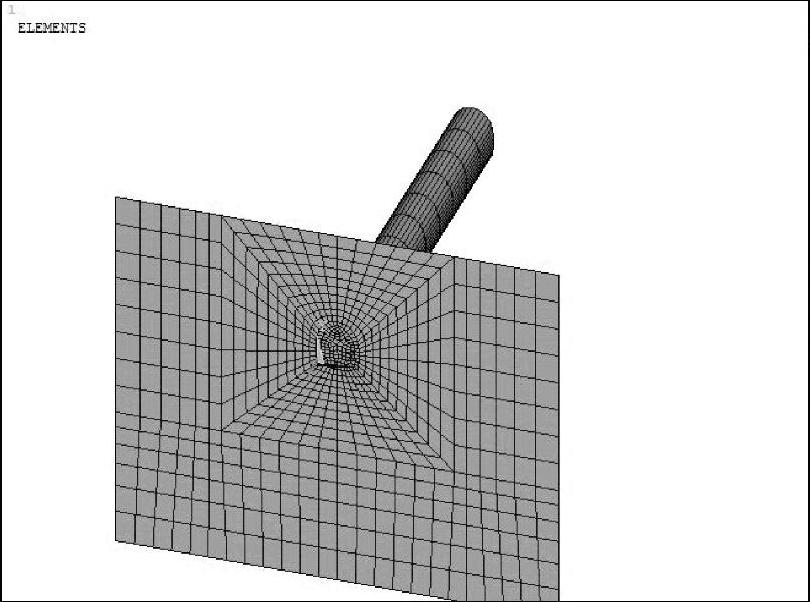
图19-10 岩壁模型
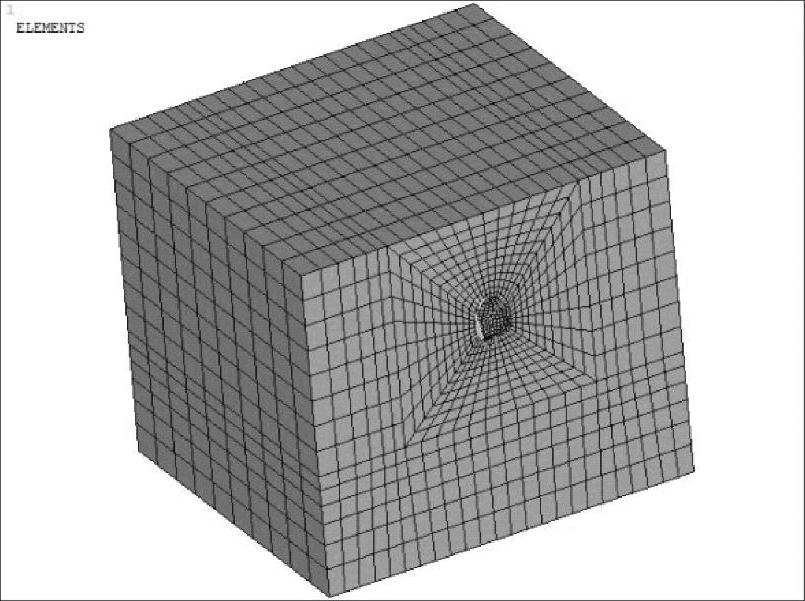
图19-11 有限元模型
免责声明:以上内容源自网络,版权归原作者所有,如有侵犯您的原创版权请告知,我们将尽快删除相关内容。







